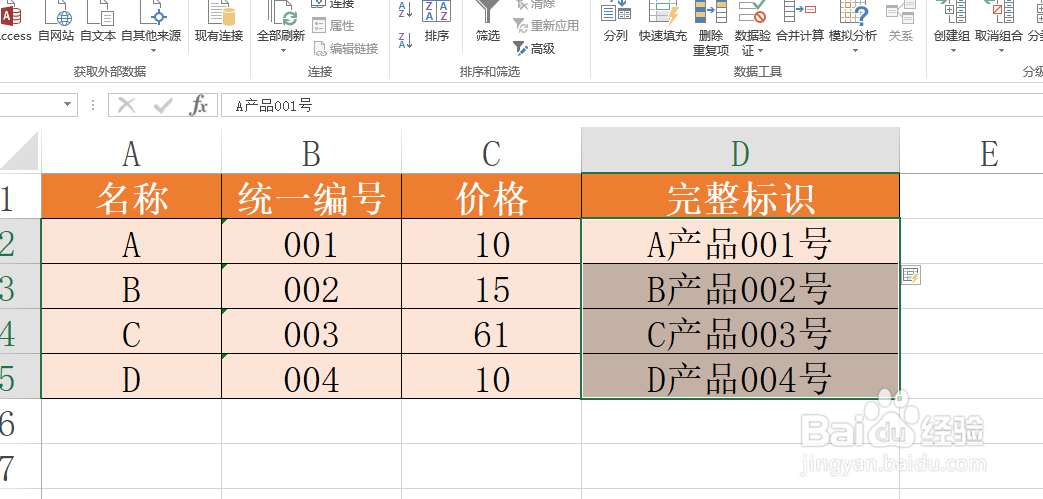1、在此,我们打开如图所示的excel表格,我们需要对数据中相关内容进行合并操作。

2、在此,我们在相应的合并单元格中,输入我们的第一条合并规则。即合并后的数据。

3、接下来,我们选中整个需要合并的单元格区域,点击智能填充按钮。此时就完成了剩余单元格数据的合并操作。

4、我们还可以使用更复杂的合并方法。在此,我们在学校合并的第一个单元格中,输入我们所需要合并的内容。
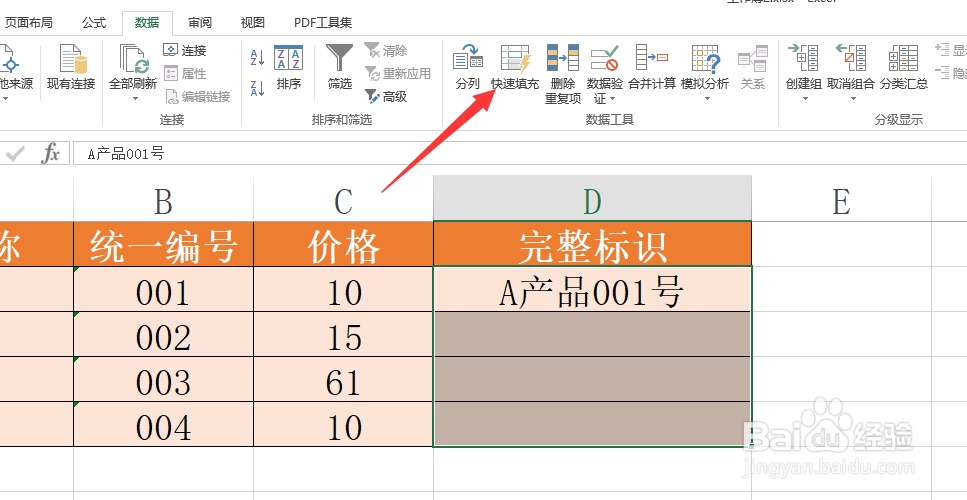
5、在此,我们选中整个需要合并的单元格区域后,点击智能填充功能,此时将自动完成剩余单元格的填充操作。
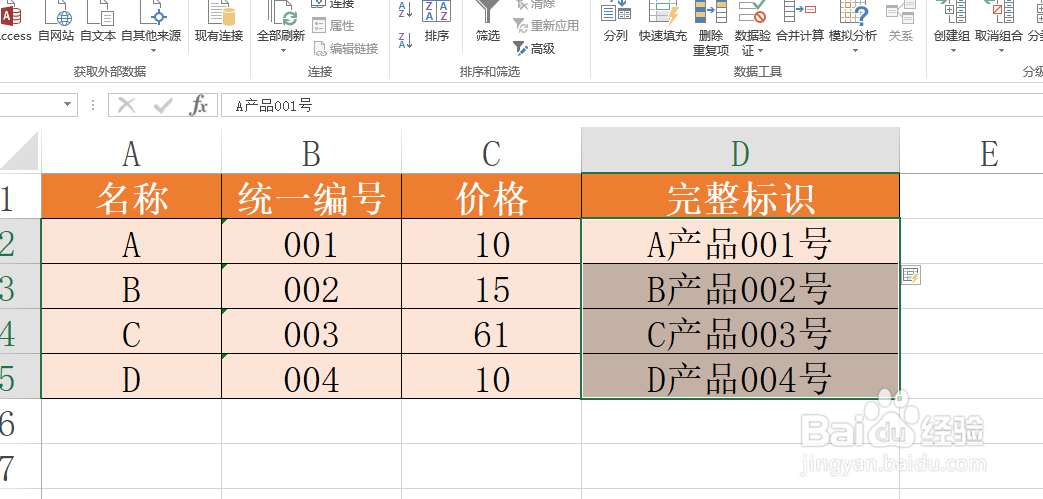
时间:2024-10-13 21:51:13
1、在此,我们打开如图所示的excel表格,我们需要对数据中相关内容进行合并操作。

2、在此,我们在相应的合并单元格中,输入我们的第一条合并规则。即合并后的数据。

3、接下来,我们选中整个需要合并的单元格区域,点击智能填充按钮。此时就完成了剩余单元格数据的合并操作。

4、我们还可以使用更复杂的合并方法。在此,我们在学校合并的第一个单元格中,输入我们所需要合并的内容。
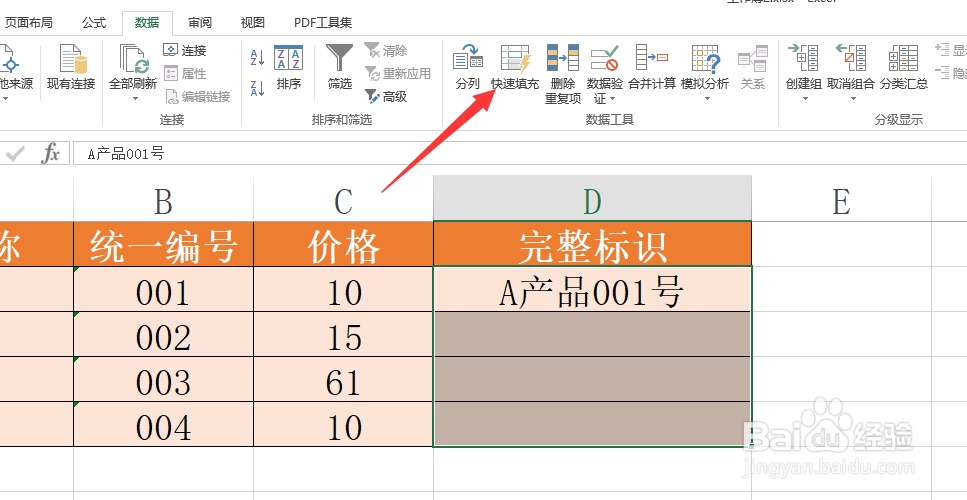
5、在此,我们选中整个需要合并的单元格区域后,点击智能填充功能,此时将自动完成剩余单元格的填充操作。